重装Win7纯净版GHO镜像并激活教程
如何重装Win7纯净版GHO镜像?如何激活Win7纯净版GHO镜像?最近又有win7用户的电脑出现问题,一些网友遇到这些问题,只能求助于电脑店,而你遇到此类问题时,会怎么做呢?其实就是有不少的用户把重装系统想的太过于复杂了,其实关于安装win7的方法是非常简单的,今天系统天地小编就来给大家分享重装Win7纯净版GHO镜像并激活教程。
访问:
在重装之前,我们得下载win7,下载地址如下:
win7原版ISO镜像64位
thunder://QUFodHRwOi8veHoxLmRhb2hhbmc0LmNvbS8yMDE3MTAvR2hvc3QtV2luZG93czctNjQtY2piLmlzb1pa/
win7原版ISO镜像32位
thunder://QUFodHRwOi8veHoxLmRhb2hhbmc0LmNvbS8yMDE3MTAvR2hvc3QtV2luZG93czctMzItY2piLmlzb1pa/
注:下载后不要保存在C盘(桌面也是C盘内的一个文件夹,所以也不能保存在桌面)。
下面开始重装系统win7了
首先是要打开Onekey ghost
接下来,在Onekey ghost选择还原分区,在GHO WIM ISO映像路径中选择刚才下载的Win7系统镜像Windows7.GHO,见下图
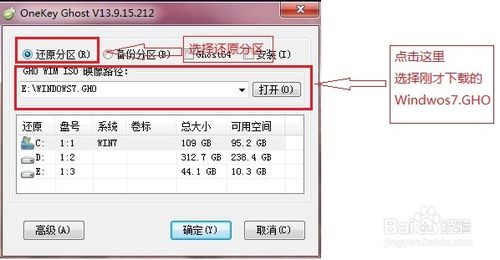
安装纯净win7系统gho镜像图文教程图1
在下方选择还原到C盘(注意:是点击下面的C盘一下,点击之后会变成蓝色的),如下图
然后点击确定
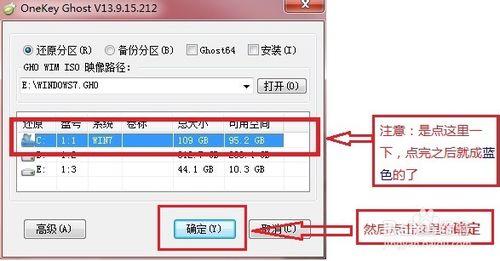
安装纯净win7系统gho镜像图文教程图2
点击确定后,会出现下图的提示框,询问是否重启,点击是
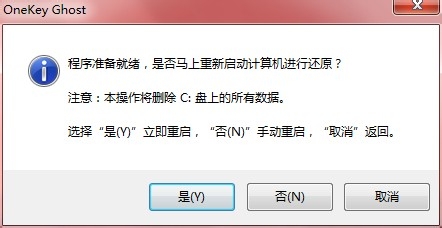
安装纯净win7系统gho镜像图文教程图3
接下来系统就会重启,重启后就会出现下图那样的界面,什么都不需要做,耐心等待进度条走完即可。
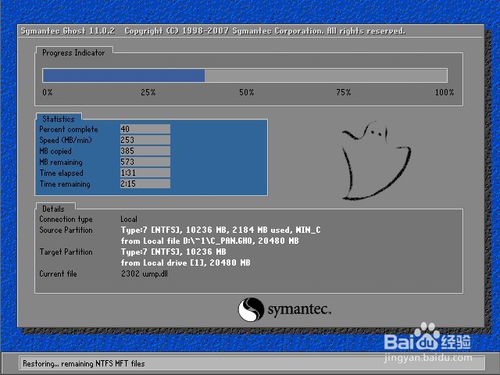
安装纯净win7系统gho镜像图文教程图4
重装系统Win7就完成啦,接下来就会进入Windows系统,系统会自动进行安装,同样什么都不需要做,等待进入桌面后,重装系统完毕。下一步激活win7。
[!--empirenews.page--]
windows7旗舰版零售版密钥
【Windows 7 Ultimate Retail】
TG664-TJ7YK-2VY3K-4YFY6-BCXF4
MVG64-RQDVY-KB9RM-MX9WT-MW824
TDTY2-6HJ49-46PCK-6HY88-KQXXX
FKDJ2-RCXKD-TFW4H-2PTGK-MMMH8
H67R8-4HCH4-WGVKX-GV888-8D79B
J4M92-42VH8-M9JWJ-BR7H6-KTFP6
76RJX-HDXWD-8BYQJ-GRPPQ-8PP92
P3P9R-3DpQ-KGD38-DWRR4-RF7BC
C2236-JBPWG-TGWVG-GC2WV-D6V6Q
4HVJQ-4YW7M-QWKFX-Q3FM2-WMMHP
YH6QF-4R473-TDKKR-KD9CB-MQ6VQ
6VP2W-C8BCH-FBTQT-6CMHK-Y7QBG
WYRTJ-8KGKQ-3FDMW-2PQRX-MDYDB
MFBG6-2JM2T-VQQ6M-K86FT-P9WCW
TRV9M-9DQH8-DQVJF-DFJFQ-PV2JT
BB3K3-MMTHM-WFWJK-PCC8G-3DRGQ
J6QGR-6CFJQ-C4HKH-RJPVP-7V83X
TC48D-Y44RV-34R62-VQRK8-64VYG
CTT6T-PWYJD-327V6-W2BWW-RJ29T
BP8HR-QV3B8-WG24X-RQ3p-DK67M
win7激活方法:
1.计算机,右键鼠标,属性,查看自己的windows7版本信息。
2.在属性页面,拉到最下面,更改产品密钥,输入对应的密钥即可。
3.接下来,通过命令查询您的windows10是否永久激活。
Win+R===>输入 slmgr.vbs -xpr 显示:是否彻底激活
以上就是重装Win7纯净版GHO镜像并激活教程,还不会操作的小伙伴们,可以参考上面的win7教程,希望大家都能顺利用上win7系统。